Delt skjerm på Skype: Instruksjoner om hvordan du aktiverer og deaktiverer det
Vi kan ikke nekte for at skype har vært etterspurt nå for tiden. Vi tror det ikke bare er på grunn av den globale pandemien som fikk elevene til å ta timene sine via Skype-samtaler, men også de gode egenskapene til Skype i seg selv. Men visste du at denne telekommunikasjonsapplikasjonen også tilbyr en miltskjermmodus? Og i så fall, vet du hvordan du får tilgang til det? Dette er nøyaktig hva dette artikkelinnlegget handler om. For her vil vi gi deg instruksjonene for å aktivere nevnte funksjon i appen. Sammen med dette vil vi også inkludere en opplæring om hvordan bli kvitt delte skjermer på Skype tilsvarende. Så, uten ytterligere adieu, la oss starte med å se på innholdet nedenfor.
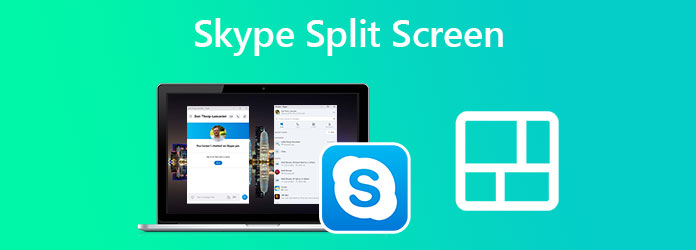
Som nevnt i introduksjonen vår, kan Skype gjøre det mulig for deg å multitaske ved å gi deg en delt skjermmodus mens du er på en videosamtale. På denne måten kan du notere eller ha en samtale med jevnaldrende mens du lytter til en diskusjon som skjer gjennom en videosamtale. Vær imidlertid oppmerksom på at delt skjerm eller vindusvisning kun er tilgjengelig på Chromebooks og stasjonære datamaskiner som kjører Skype. Så hvis du er interessert i å aktivere denne delte skjermen på Skype, se trinnene nedenfor.
Start Skype og gå direkte til din Profilbilde. Hold deretter musepekeren over Innstillinger og klikk på Kogle ikon for det.
Fra Innstillinger menyen, velg Utseende utvalg.
Klikk nå på Aktiver delt visningsmodus alternativ. Deretter vil du se at du har et delt vindu for samtalen og kontakten.

Klikk på på profilen din Ellipsis ikonet nær bildet ditt.
Når du har klikket, trykk Aktiver delt visningsmodus under Innstillinger Meny.

Du fant nettopp instruksjonene for å aktivere delt visningsmodus på Skype. Og aktivering av delt visningsmodus vil gi deg friheten til å tilpasse vinduene dine til der du vil plassere dem ved å dra dem av. Og anta at du vil slå sammen de separate vinduene igjen. Du trenger bare å deaktivere modusen. Dette vil faktisk ikke ta mye av tiden din fordi det bare vil være et stykke kake siden du bare trenger å følge de samme trinnene for å aktivere det. Så gå tilbake til profilen din og klikk på Ellipsis en gang til. Denne gangen, muligheten til Deaktiver delt visningsmodus er tilgjengelig. Klikk på den, og de delte vinduene dine blir ett igjen. Og så enkelt er det å slå av delt skjerm på Skype.

Faktisk klarer Skype det når det kommer til å være et utmerket telependlingsverktøy. Vi kan imidlertid ikke nekte for at delt skjermmodus har begrensede funksjoner. Derfor, hvis du er på utkikk etter en komplett produsent av delt skjerm, så bli kjent med det Video Converter Ultimate. Det er en videoredigeringsprogramvare som fungerer for hver videoredigeringsoppgave du trenger, fra konvertering, opptak, forbedring, fjerning av vannmerket, lage filmer, komprimering osv. Name it Video Converter Ultimate har det! Så ja, du kan også bruke denne programvaren til å ta opp videosamtaler og presentasjoner på delt skjerm på Skype, og deretter redigere dem etter behov.
På den annen side, hvis du vil fokusere på å lage videoer med delt skjerm av skype-opptakene dine, kan du jobbe som en proff med Video Converter Ultimate. Men vent, det betyr ikke at du trenger å være som en proff før du bruker det fordi det har et overraskende brukervennlig grensesnitt som er best for nybegynnere. Faktisk kan selv en elementær bruker navigere i den på grunn av dens enkelhet. Vel, da vil du være mer begeistret for å bruke den ettersom vi unner deg de andre funksjonene nedenfor.
Før du følger instruksjonene nedenfor, sørg for at du allerede har installert Video Converter Ultimate på din stasjonære eller Mac-datamaskin. For å gjøre det, klikk på Last ned-knappen ovenfor for å raskere oppgaven.
Start Video Converter Ultimate når du har den på enheten din. Hold deretter musepekeren over til den Collage alternativet blant menyene øverst i midten av grensesnittet.

På det nye grensesnittet velger du malen du vil ha. Begynn deretter å ta med videoene dine ved å klikke på I tillegg til ikoner fra venstre side av forhåndsvisningen.

Når videoene er inne, kan du nå jobbe med å tilpasse dem. Du kan redigere videoene individuelt ved å klikke på hver til redigeringsvinduet vises. En måte å redigere dem på er ved å bruke et filter på dem. Du kan se flere valg for dette i Filter fanen.

Etter det, gå til Eksport side. Du kan tilpasse filens oppløsning, kvalitet og format. Vær oppmerksom på at det er av din hånd hvis du vil produsere en video av god kvalitet, fordi du kan velge opptil 4K-videoutgang i oppløsningsvalget. Klikk deretter på Start eksport en gang gjort for å behandle endringene.

Videre lesning:
To enkle måter å deaktivere delt skjerm i Safari
Slik gjør du delt skjerm til flere seksjoner for Windows 10 og 11
Kan jeg dele skjermen på Skype for business?
Ja det kan du. Uansett, Skypes delte visningsmodus gjelder for alle omstendigheter du gjør.
Kan jeg dele visningen med mer enn to skjermer på Skype?
Ja. Du kan åpne flere vinduer på Skype mens du bruker delt visningsmodus.
Hvorfor finner jeg ikke delt skjermmodus på Skype?
Delt skjermmodus er plassert i innstillingene nær profilbildet ditt. Hvis du ikke finner det, kan du bruke Skype på nettet eller mobile plattformer, der delt visning ikke er tilgjengelig.
For å konkludere, oppgaven med å aktivere og deaktivere delt skjermmodus på Skype er så enkelt som 123. Så hvis du fortsatt har venner som vil vite hvordan bli kvitt delte skjermer på Skype, da er dette det perfekte tidspunktet for å dele instruksjonene du lærte fra denne artikkelen. Del også det ultimate med dem Video Converter Ultimate, som vil hjelpe deg og vennene dine med å lette videoredigeringsoppgaven.
Mer lesing
2 enkleste metoder for å ta opp Skype-samtaler på PC og Mac
Hvis du bruker Skype-anrop til å kommunisere med venner eller kolleger og ønsker å lagre viktige chatter, les denne veiledningen og lær deg de enkleste metodene.
Hvordan bli kvitt delt skjerm på Android-telefoner
Hvis du planlegger å slå av delt skjerm på Android-telefoner, men ikke vet hvordan, må du klikke på dette innlegget. Dette innlegget inneholder hele opplæringen om problemet.
Slik gjør du delt skjerm på iPad for å se flere skjermer
For øyeblikkelig å oppnå våre oppgaver kan være mulig ved å bruke vår iPad. For det, klikk her for å lære hvordan du deler skjerm på iPad og iPhone. Pluss et flott verktøy som vi kan bruke.
Slik blir du kvitt delt skjerm på iPad: Instant Fix
Hvordan blir jeg kvitt den delte skjermen på iPad? Dette er et spørsmål som de fleste iPad-brukere stiller ofte. Du må sjekke denne artikkelen mens vi svarer på den henvendelsen.
Delt skjerm